Native Instruments KOMPLETE KONTROL Ver1.6.2 新機能の解説 使い方
Logicとの連携やアルペジオ機能が強化

KOMPLETE KONTROL Ver1.6.2では、Apple社のDAW「Garageband/Logic」との連携や、
プリセットを選択するブラウズ機能が強化されています。
特にアルペジエーターには多くのパラメーターが加わり、
更に複雑なコントロールが行えるようになっています。
- 1製品概要
- 2ブラウズ機能
- 3ライトガイドとクリアビューディスプレイ
- 4スケール機能
- 5コード機能
- 6アルペジオ機能
- 7オートメーションとMIDIモード
- 8KompleteKontrol 1.1 新機能
- 9KOMPLETE KONTROL Ver1.5 新機能の解説
- 10KOMPLETE KONTROL Ver1.6.2 新機能の解説
- 11KOMPLETE KONTROL Ver.1.9.3 「DAWのコントロール」で快適な制作環境を構築する
- 12Komplete Kontrol Ver.1.9.3「ホストインテグレーション機能」CUBASE編
- 13KOMPLETE KONTROL Ver 2.0 の新機能 NKS FX
- 14Maschine / KompleteKontrol お気に入り機能
KOMPLETE KONTROL 1.6.2へのアップデート方法
全KompleteKontrolシリーズで使用可能です。
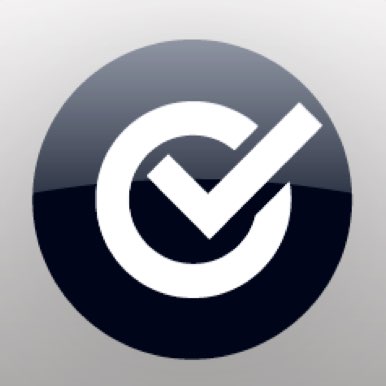
まずは「ServiceCenter」を起動します。
- Mac : 「システムHDD」→「アプリケーション」→「Nativeinstruments」
- Windows : 「Cディスク」→「ProgramFile」→「Nativeinstruments」
の中に収納されています。
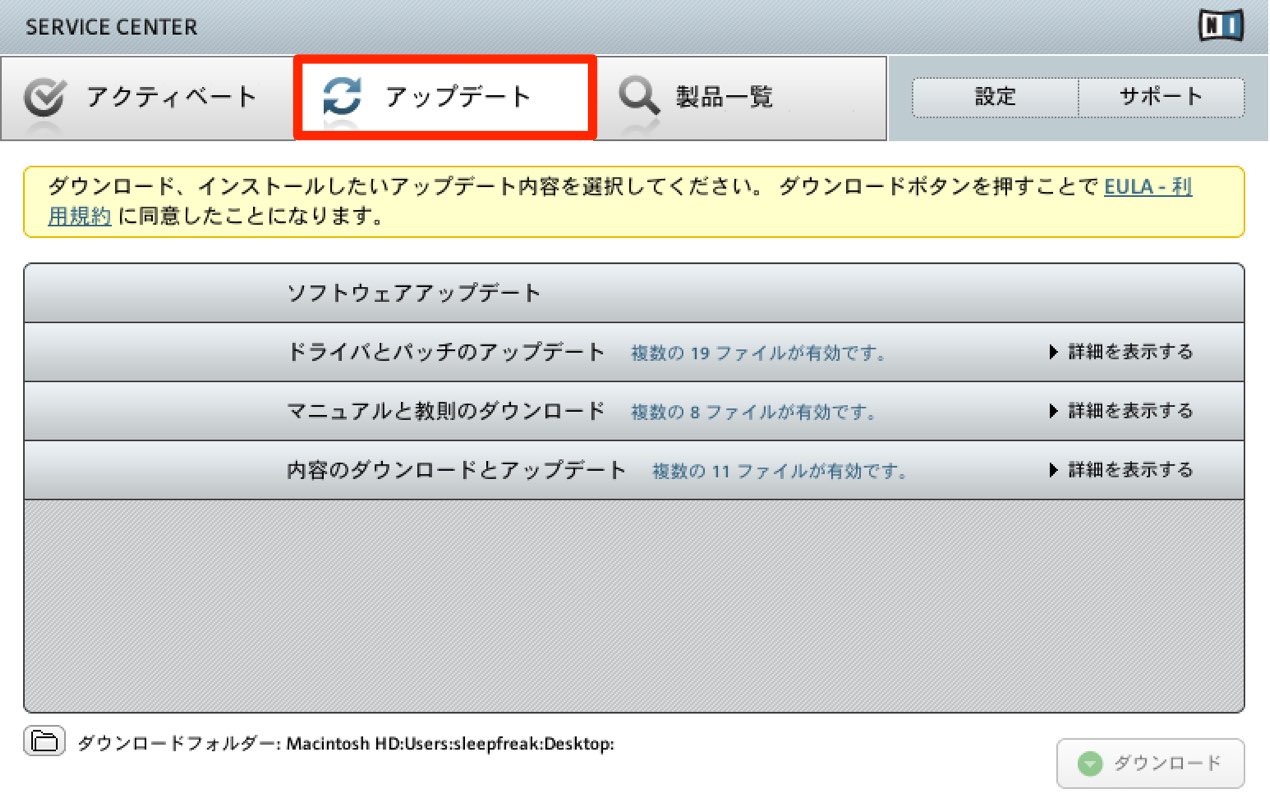
「アップデート」に表示されますので、ダウンロード/インストールを行えばアップデートは完了です。

再生/停止/ループ/レコーディングなどのトランスポートセクションが、
Garageband/Logicとシームレスに連携されています。
特別な設定を必要とせず、トランスポートをコントロールすることが可能です。

Kompleteなどの音色プリセットを、クリアビューディスプレイから確認し、
呼び出すことが可能になりました。
この機能を有効にするには、設定が必要です。
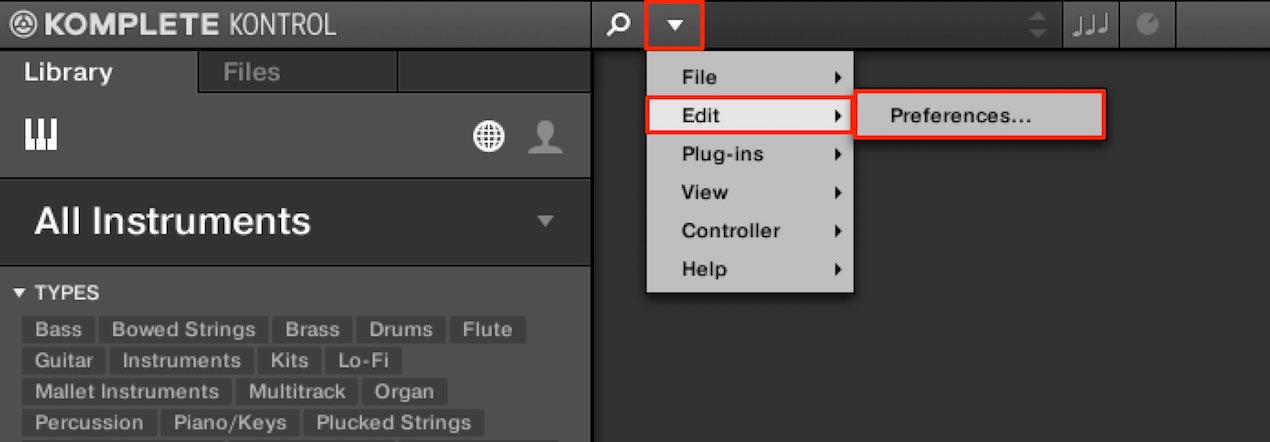
「Edit」→「Preferences」を選択します。
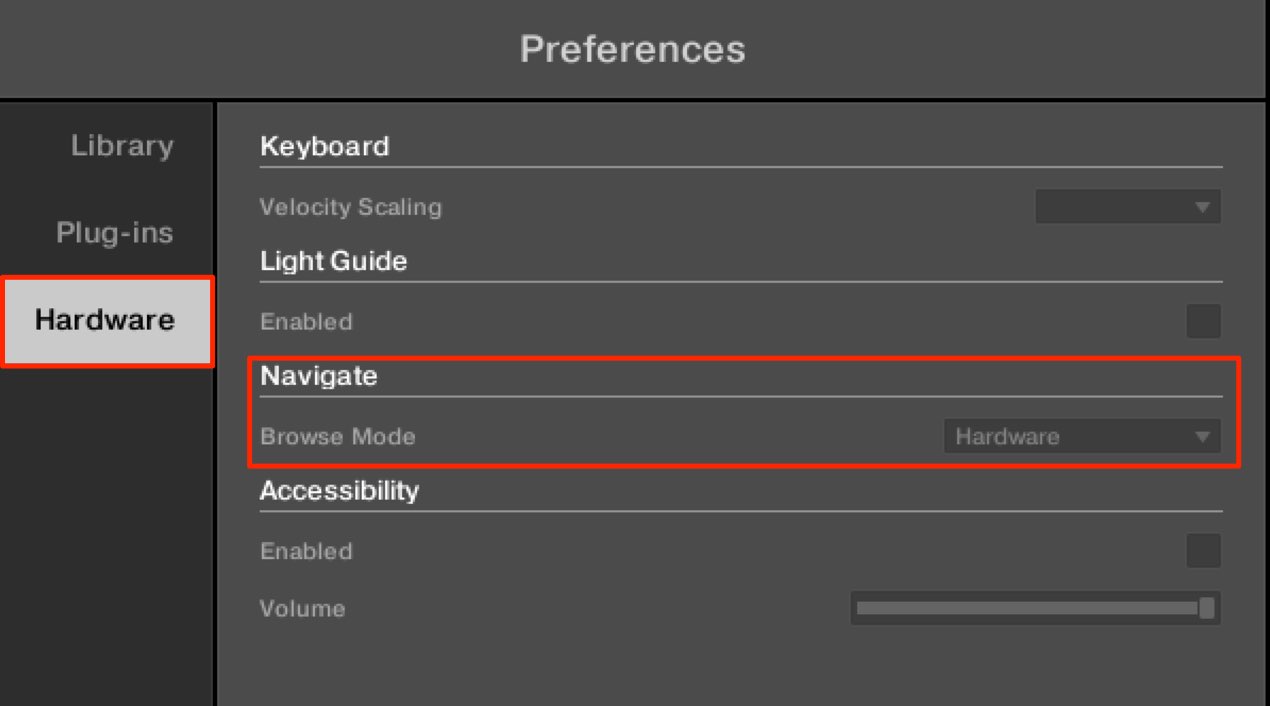
「Navigate」の「Browse Mode」から「Hardware」を選択します。
これで設定が完了です。
次のブラウズ時から、クリアビューディスプレイにプリセットが表示されます。
アルペジエーターに新パラメーターが追加され、
より豊富なバリエーションを演奏させることができます。
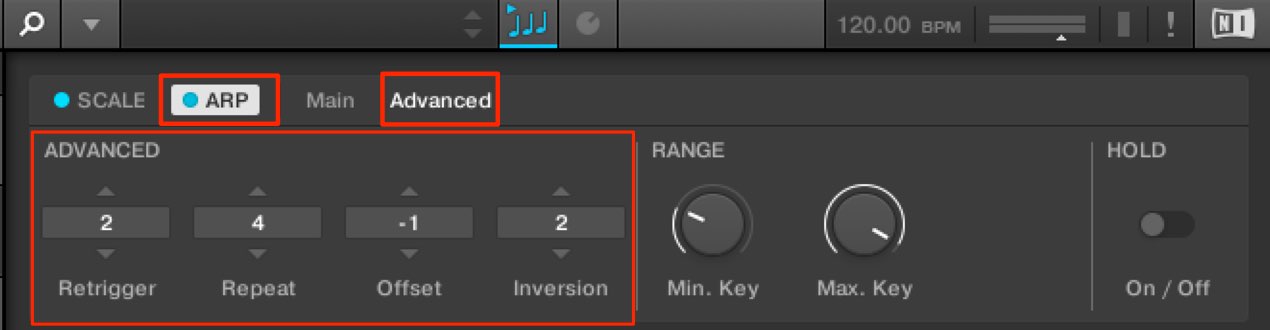
- Retrigger : ここで指定した音数が演奏された後、フレーズの頭に戻ります。
例えばド・ミ・ソという3和音の場合、値を「2」にすると、
演奏は「ド(1)/ミ(2)」を繰り返すことになります。 - Repeat : ここで指定した回数分、各構成音を繰り返し演奏した後、次の音へ移ります。
例えばド・ミ・ソという3和音の場合に、値を「2」とすると、
各構成音が2回ずつ繰り返され「ド(1)/ド(1)/ミ(2)/ミ(2)/ソ(3)/ソ(3)」となります。 - Offset : アルペジオの開始音を変更します。
例えばド・ミ・ソという3和音の場合、
・値を「+1」にすると「ミ(2)/ソ(3)/ド(1)」
・値を「-1」にすると「ソ(3)/ド(1)/ミ(2)」
という演奏順序になります。
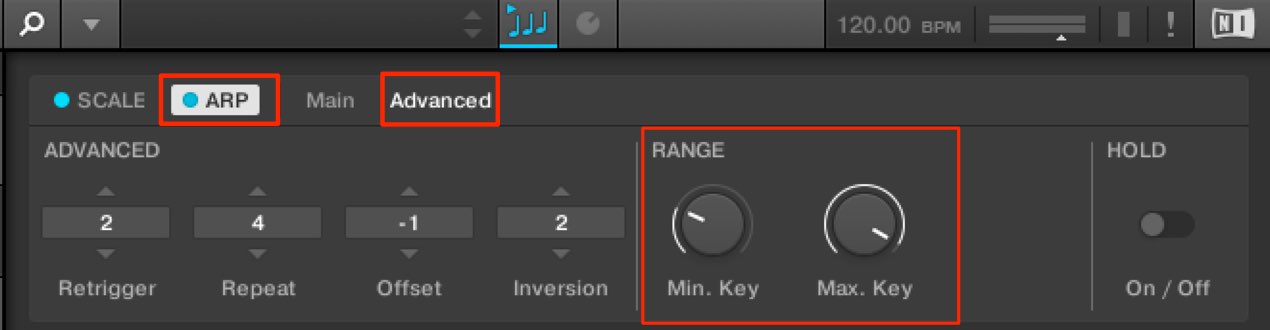
アルペジエーターを適用する音域を指定し、通常の演奏と使い分けることができます。
特にライブ演奏時に便利な機能です。
- Min. key : アルペジエーターが適用される最低音を指定します。
ここで設定した音高より低いノートは、通常の演奏として発音されます。 - Max. key : アルペジエーターが適用される最高音を指定します。
ここで設定した音高より高いノートは、通常の演奏として発音されます。
このような記事も読まれています

KOMPLETE SELECTについて
「KompleteKontrolシリーズ」「MASCHINEシリーズ」をご購入すると、即戦力として使用できる、「KOMPLETE SELECT(10種類のソフトウェア)」が付属します。その中には大人気シンセサイザーの「Massive」も含まれています。

Komplete 10 インストール&認証方法(Mac / Windows)
Native Instruments製品のアクティベート手順を動画で解説していきます。

Native Instruments 購入製品のダウンロード
購入し登録したNativeinstruments製品をインターネットでダウンロードする方法を解説していきます。
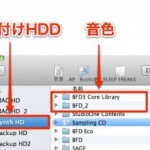
PC再インストールの際、音色ライブラリを使いまわす
PC再インストールの際に、ソフトシンセライブラリを再インストールせずに進める方法を解説していきます。















